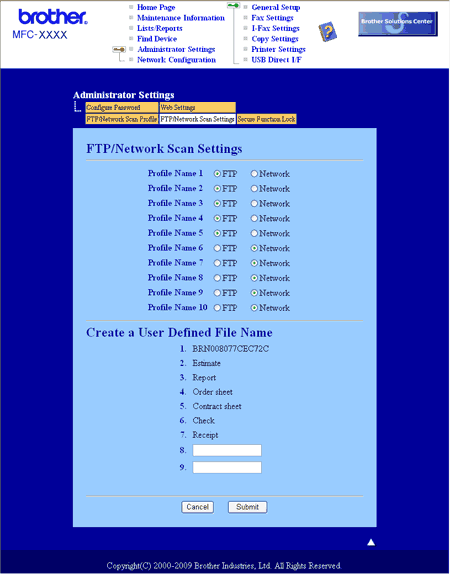Ao selecionar escanear para Rede, você pode escanear um documento diretamente para uma pasta compartilhada em um servidor CIFS localizado na sua rede local ou Internet. (Para obter mais informações sobre o servidor CIFS, consulte o Manual do Usuário de Rede.) A função de Escanear para Rede aceita autenticação Kerberos e NTLMv2.
Os detalhes necessários para usar o recurso de Escanear para Rede podem ser inseridos utilizando-se o Gerenciamento via Web para fazer uma configuração prévia e armazenar os detalhes em um perfil de Escanear para Rede. O perfil de Escanear para Rede armazena informações do usuário e configurações para uso em uma rede ou na Internet.

Observação
| | Escanear para Rede estará disponível quando os perfis de Escanear para Rede forem configurados utilizando-se o Gerenciamento via Web. |
Para usar o gerenciamento via web, digite http://xxx.xxx.xxx.xxx (onde xxx.xxx.xxx.xxx é o endereço IP do seu aparelho) em seu navegador; depois, você poderá definir ou alterar as configurações em FTP/Network Scan Profile (Perfil de escaneamento de rede/FTP) em Administrator Settings (Configurações do Administrador). Você pode configurar até dez perfis de Escanear para Rede e pode escolher quais números de perfil (1 a 10) utilizar nas configurações de Escanear para Rede em FTP/Network Scan Settings (Configurações de escaneamento de rede/FTP).
Além dos sete nomes de arquivo predefinidos, você poderá armazenar dois nomes de arquivo definidos pelo usuário que podem ser usados para criar um perfil de Escanear para Rede.
Escolha FTP/Network Scan Settings (Configurações de escaneamento de rede/FTP) no gerenciamento via web. Em Create a User Defined File Name (Criar Nome de Arquivo definido pelo usuário), digite um nome de arquivo em um dos dois campos definidos pelo usuário e clique em Submit (Enviar). É possível digitar até 15 caracteres em cada um dos campos de nome definido pelo usuário.
Definindo as configurações padrão de Escanear para Rede
| 1 | Digite o nome que deseja usar para o perfil de Escanear para Rede. Este nome será apresentado no display do aparelho e poderá conter até 15 caracteres. |
| 2 | O Endereço do Host é o nome do domínio no servidor CIFS. Digite o Endereço do Host (por exemplo, ftp.example.com) (até 60 caracteres) ou o endereço IP (por exemplo, 192.23.56.189). |
| 3 | Digite a pasta de destino onde será armazenado seu documento no servidor CIFS (por exemplo, /brother/abc/) (até 60 caracteres). |
| 4 | Escolha o nome de arquivo que pretende utilizar para o documento escaneado. Você poderá escolher entre sete Nomes de Arquivo predefinidos e dois definidos pelo usuário. O nome de arquivo que será utilizado para o seu documento será o nome que você selecionou juntamente com os últimos 6 dígitos do contador do scanner (alimentador/vidro de exposição), mais a extensão do arquivo (por exemplo, Estimate098765.pdf). Você poderá também digitar manualmente um Nome de Arquivo com máximo de 15 caracteres. |
| 5 | Selecione a qualidade do escaneamento na lista suspensa. Você pode selecionar Color 100 (Cor 100 dpi), Color 200 (Cor 200 dpi), Color 300 (Cor 300 dpi), Color 600 (Cor 600 dpi), Gray 100 (Cinza 100 dpi), Gray 200 (Cinza 200 dpi), Gray 300 (Cinza 300 dpi), B&W 200 (P/B 200 dpi) ou B&W 200x100 (P/B 200x100 dpi). |
| 6 | Escolha o tipo de arquivo para o documento na lista do menu suspenso. Você pode escolher PDF, Secure PDF (PDF Seguro), XPS ou JPEG para documentos coloridos ou em escala de cinza e PDF, Secure PDF (PDF Seguro) ou TIFF para documentos em preto-e-branco.  Observação | | Se você escolher PDF Seguro, o aparelho solicitará a senha antes de iniciar o escaneamento. |
|
| 7 | Para proteger o perfil, assinale Use PIN for authentication (Usar PIN para autenticação) e digite um número PIN de 4 dígitos em PIN Code (Código PIN). |
| 8 | Selecione o método de autenticação. Você pode selecionar Automático, Kerberos ou NTLMv2. Se você escolher Automático, o método de autenticação será detectado automaticamente. |
| 9 | Digite o Nome de Usuário que foi registrado no servidor CIFS para o aparelho (até 32 caracteres). |
| 10 | Digite a Senha de acesso ao servidor CIFS (até 32 caracteres). |
| 11 | Para configurar o Endereço de Servidor Kerberos manualmente, insira-o (por exemplo, /brother/abc/) (até 60 caracteres). |
Escanear para Rede usando os perfis de Escanear para Rede
| 1 | Coloque seu documento no aparelho. |
| 2 | Pressione  ( Escanear). |
| 3 | Pressione  ou  para selecionar Dig. p/ Rede. Pressione OK. |
| 4 | Pressione  ou  para selecionar 1Lado, 2Lados Comum ou 2Lados Invert.. Pressione OK. |
| 5 | Pressione  ou  para selecionar um dos perfis listados. Pressione OK. |
| 6 | Se você assinalar Use PIN for authentication (Usar PIN para autenticação) em FTP/Network Scan Profile (Perfil de escaneamento de rede/FTP) do gerenciamento via web, o display solicitará a inserção de um número PIN. Insira o número PIN de 4 dígitos e pressione OK. | • | Se o perfil estiver completo, você avançará automaticamente para a etapa 10. | | • | Se o perfil não estiver completo, por exemplo, se não for escolhida a qualidade ou o tipo de arquivo, será solicitado que você digite as informações que faltam nas etapas a seguir. |
|
| 7 | Escolha uma das opções abaixo: | • | Pressione  ou  para selecionar 100 dpi Cores, 200 dpi Cores, Cor 300 dpi, Cor 600 dpi, Cinza 100 dpi, Cinza 200 dpi ou Cinza 300 dpi. Pressione OK e vá para a etapa 8. | | • | Pressione  ou  para selecionar P/B 200 dpi ou P/B 200x100 dpi. Pressione OK e vá para a etapa 9. |
|
| 8 | Pressione  ou  para selecionar PDF , PDF Seguro, JPEG ou XPS. Pressione OK e vá para a etapa 10. |
| 9 | Pressione  ou  para selecionar PDF, PDF Seguro ou TIFF. Pressione OK.  Observação | | Se você tiver escolhido PDF Seguro, o aparelho solicitará que você digite a senha antes de iniciar o escaneamento. |
|
| 10 | Execute uma das instruções a seguir: | • | Para iniciar o escaneamento, pressione Iniciar. | | • | Para alterar o nome do arquivo, vá para a etapa 11. |
|
| 11 | Pressione  ou  para escolher o nome de arquivo que pretende utilizar e pressione OK. Pressione Iniciar.  Observação | | Se você quiser alterar manualmente o nome do arquivo, vá para a etapa 12. |
|
| 12 | Pressione  ou  para selecionar <Manual>. Pressione OK. Digite o nome de arquivo que pretende utilizar (até 32 caracteres) e pressione OK. Pressione Iniciar. |